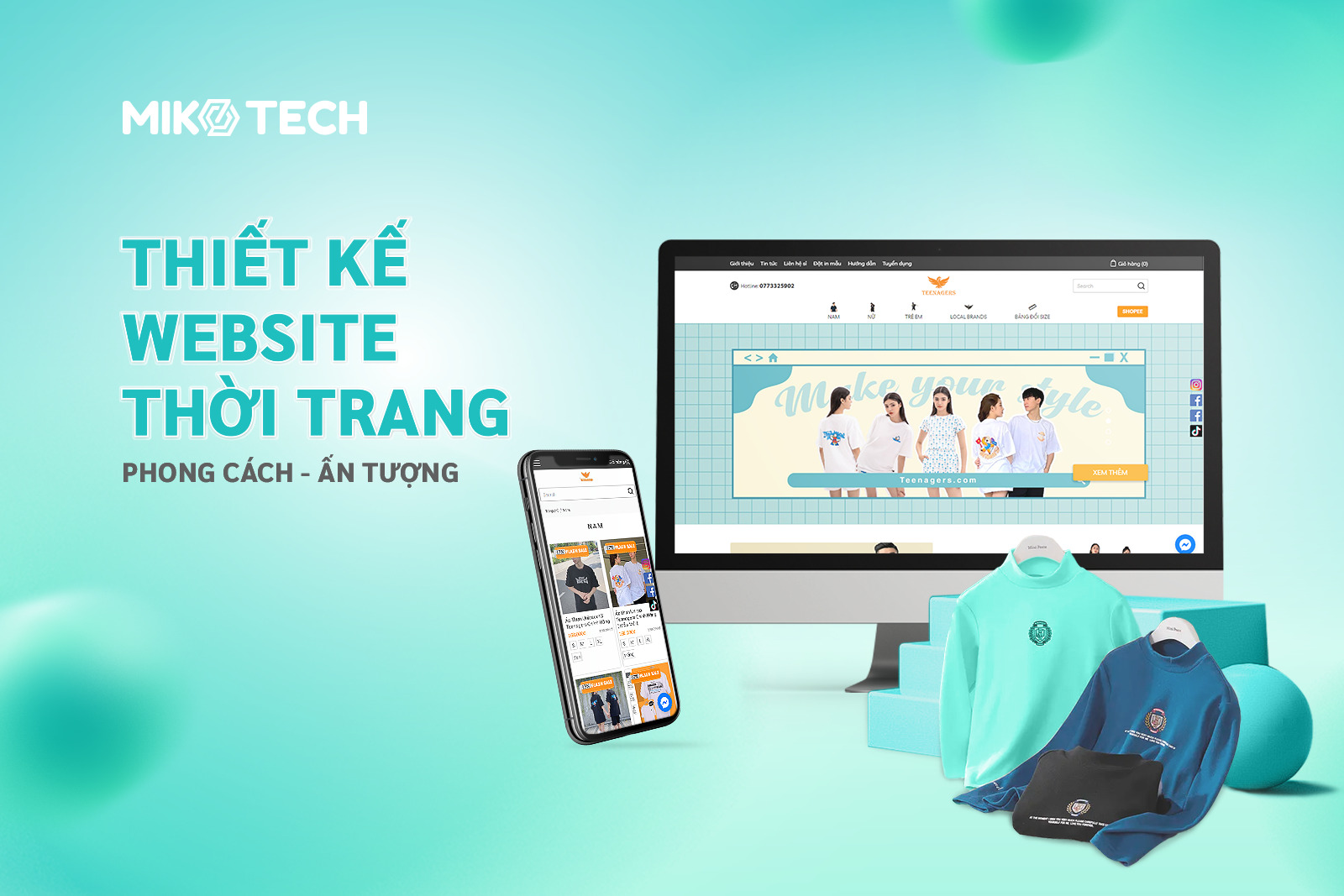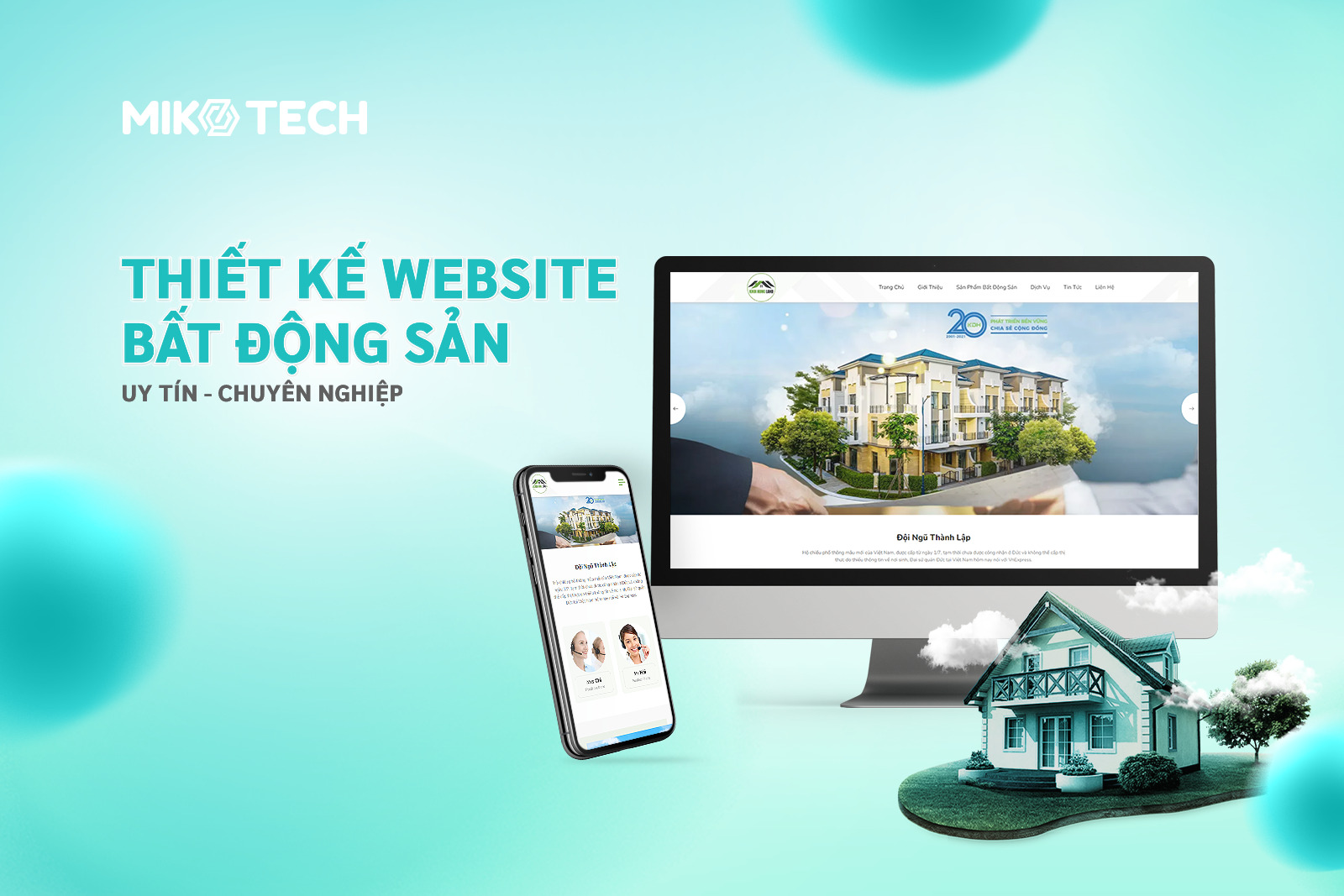Trong quá trình duyệt web, chắc hẳn bạn đã từng gặp thông báo “404 Not Found” ít nhất một lần. Đây là một lỗi phổ biến nhưng có thể gây khó chịu cho người dùng và ảnh hưởng đến trải nghiệm truy cập trang web của họ. Vậy lỗi 404 Not Found là gì và xảy ra khi nào, có cách nào khắc phục không? Hãy cùng Miko Tech tìm hiểu chi tiết hơn trong bài viết dưới đây nhé!

Xem thêm:
- Blog Kiến Thức Căn Bản Cho Người Mới Học SEO
- Bật mí 103 thuật ngữ trong SEO phải biết khi SEO Website
- Chứng chỉ bảo mật SSL là gì?
Lỗi 404 Not Found là gì?
Lỗi 404 Not Found, còn được gọi là lỗi HTTP 404, là thông báo cho biết máy chủ web không tìm thấy trang web hoặc tài nguyên cụ thể mà bạn yêu cầu.
Nói một cách đơn giản, khi bạn cố gắng truy cập một URL trên một trang web mà trang đó không tồn tại hoặc đã đổi URL mà không được redirect, bạn sẽ gặp phải lỗi 404 Not Found. Lỗi này thường xảy ra khi người dùng nhập sai địa chỉ URL, trang web đã bị di chuyển hoặc xóa hoặc máy chủ web gặp sự cố.
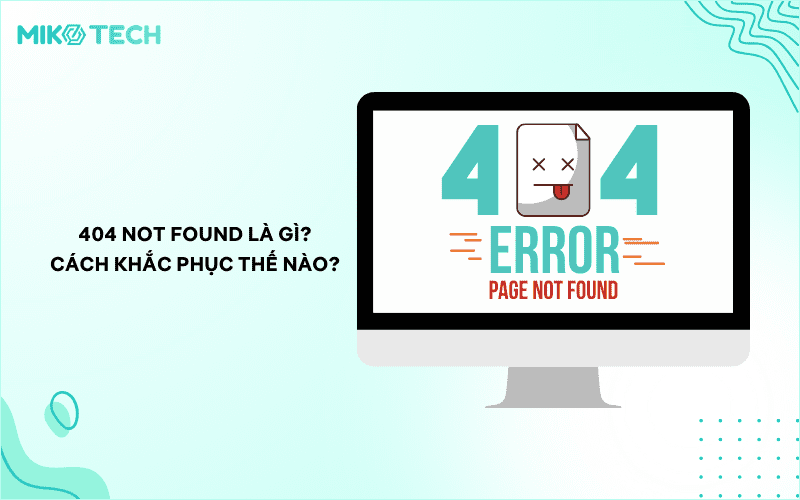
Nguyên nhân gây ra lỗi 404 Not Found
Lỗi 404 Not Found không chỉ gây khó chịu cho người dùng mà còn có thể ảnh hưởng tiêu cực đến hiệu suất và uy tín của trang web. Vậy, nguyên nhân dẫn đến lỗi 404 Not Found là gì?
Về phía người dùng
Lỗi 404 thường xảy ra khi bạn nhập sai địa chỉ URL của trang web. Bạn có thể đã nhập sai địa chỉ URL, thiếu dấu gạch chéo hoặc nhập sai tên tệp. Ví dụ: thay vì nhập URL đúng là https://example.com/ thì bạn đã nhập nhầm https://examplee.com/. Hoặc nếu bạn truy cập trang web bằng liên kết cũ, trang web đó có thể đã được đổi URL hoặc xóa và điều này dẫn đến thông báo lỗi 404.
Về phía kỹ thuật
Ở góc độ kỹ thuật, có nhiều nguyên nhân khác nhau dẫn đến lỗi 404 bao gồm:
- Cấu hình máy chủ web sai: Lỗi cấu hình trong tệp .htaccess hoặc tệp cấu hình máy chủ web khác có thể khiến máy chủ web không thể tìm thấy trang web mà người dùng yêu cầu.
- Quy tắc mod_rewrite sai: Quy tắc
mod_rewriteđược sử dụng để chuyển hướng lưu lượng truy cập đến các trang web khác nhau. Lỗi trong quy tắcmod_rewritecó thể dẫn đến lỗi 404. - Lỗi phần mềm máy chủ: Lỗi trong phần mềm máy chủ web, chẳng hạn như Apache hoặc Nginx, có thể khiến máy chủ web không thể xử lý yêu cầu của người dùng.
- Thay đổi DNS: Nếu bạn đã thay đổi nhà cung cấp dịch vụ DNS gần đây, có thể bản ghi DNS chưa được cập nhật hoàn toàn, dẫn đến lỗi 404.
- Cấu hình CDN sai: Lỗi cấu hình trong dịch vụ CDN có thể khiến người dùng truy cập vào URL CDN sai, dẫn đến lỗi 404.
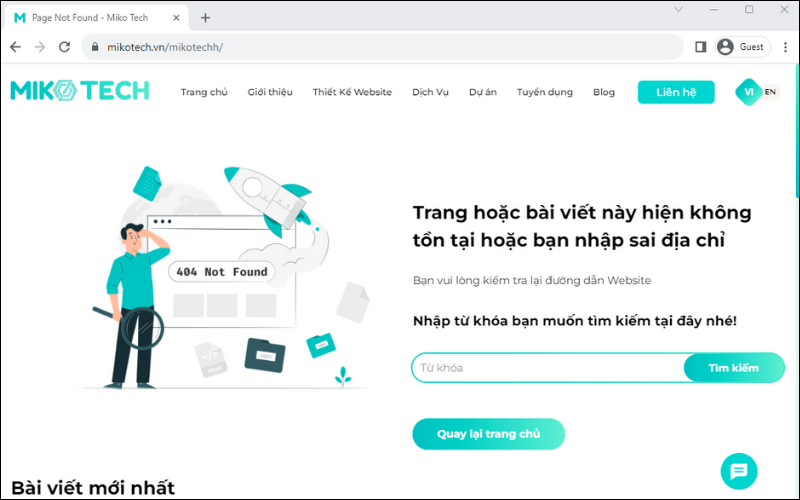
Ảnh hưởng của lỗi 404 Not Found với SEO
Lỗi 404 Not Found là một lỗi phổ biến trên các trang web, xảy ra khi người dùng truy cập một đường dẫn không tồn tại. Điều này gây ảnh hưởng tiêu cực đến trải nghiệm người dùng và SEO – công cụ tối ưu hóa trang web để xuất hiện cao hơn trên kết quả tìm kiếm.
Lỗi 404 còn làm tăng tỷ lệ thoát (bounce rate) vì người dùng sẽ rời đi nếu không tìm thấy nội dung mong muốn. Google và các công cụ tìm kiếm khác coi đây là dấu hiệu cho những website có chất lượng kém, từ đó khiến thứ hạng trang web bị hạ. Hơn nữa, các liên kết bị hỏng (broken links) cũng có thể khiến Google khó phát hiện và lập chỉ mục nội dung mới.
Vì vậy để hạn chế ảnh hưởng đến SEO tổng thể, các website nên được tối ưu và kiểm tra thường xuyên. Điều này sẽ giúp bạn duy trì hoạt động ổn định của website và cải thiện được trải nghiệm người dùng.
8 cách khắc phục lỗi 404 Not Found
Lỗi 404 Not Found là một trong những lỗi phổ biến nhất mà người dùng internet gặp phải khi truy cập vào một trang web hoặc đường dẫn không tồn tại. Tuy nhiên, lỗi này hoàn toàn có thể được khắc phục thông qua một số biện pháp đơn giản mà bất kỳ chủ sở hữu website nào cũng có thể áp dụng.
1. Tải lại trang
Đôi khi lỗi 404 chỉ là tạm thời do trục trặc server hoặc kết nối mạng. Khi bạn gặp lỗi 404 trên website thì cách dễ dàng nhất bạn có thể làm là bấm phím F5 hoặc bấm nút tải lại ở góc trái màn hình trình duyệt để tải lại trang.

2. Kiểm tra lại URL
Lỗi 404 Not Found thường xảy ra khi nhập sai URL hoặc link dẫn từ trang khác bị sai. Vì thế bạn hãy kiểm tra địa chỉ truy cập để tránh tình trạng lỗi. Nếu đường dẫn URL bị sai, bạn có thể sửa chữa lại rồi nhấn Enter để máy chủ công cụ tìm kiếm hiểu được. Hãy đảm bảo rằng bạn đã nhập đúng URL, bao gồm cả dấu gạch chéo, chính tả và tên tệp. Một sai sót nhỏ cũng có thể dẫn đến lỗi 404.
3. Chuyển hướng trang
Khi di chuyển trang web, hãy thiết lập chuyển hướng 301 (Redirect 301) để đảm bảo rằng người dùng vẫn có thể truy cập trang web của bạn. Redirect 301 là phương pháp chuyển hướng vĩnh viễn một trang web hoặc URL sang một trang web hoặc URL khác. Chuyển hướng 301 có tác dụng thông báo cho trình duyệt web và công cụ tìm kiếm rằng trang web đã được di chuyển vĩnh viễn đến một địa chỉ mới.

4. Kiểm tra tệp .htaccess
Tệp .htaccess có thể được sử dụng để chặn truy cập vào một số trang web nhất định. Hãy kiểm tra tệp .htaccess để xem có quy tắc nào chặn truy cập vào trang web bạn đang cố gắng truy cập hay không. Tệp .htaccess thường được đặt trong thư mục gốc của website của bạn. Bạn có thể sử dụng trình quản lý tệp tin FTP hoặc công cụ quản trị website của nhà cung cấp dịch vụ lưu trữ web để truy cập tệp .htaccess.
5. Tìm kiếm trên công cụ tìm kiếm
Nếu bạn đã từng truy cập được trang web đó nhưng hiện tại thì bị lỗi 404, bạn có thể nhớ lại trang web đó có những gì hoặc bán sản phẩm gì, từ đó nhập các từ khóa vào google để tìm kiếm. Sử dụng công cụ tìm kiếm như Google để tìm kiếm trang web bạn đang cố gắng truy cập. Có thể trang web đã được di chuyển đến một địa chỉ khác và bạn có thể tìm thấy địa chỉ mới bằng cách tìm kiếm.

6. Thay đổi máy chủ DNS
Có thể vì một lý do nào đó mà nhà mạng của bạn đã chặn website mà bạn truy cập, nên xảy ra lỗi 404. Bạn có thể thử thay đổi DNS theo cách thủ công như sau:
Bước 1: Bạn cần vào Control Panel (bấm phím window hoặc click vào Start window góc dưới bên trái sau đó tìm kiếm). Tiếp theo chọn Network and Internet.
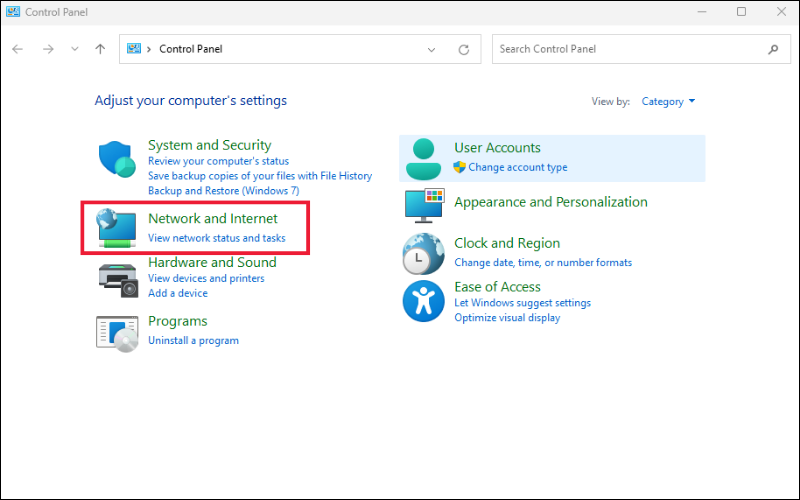
Bước 2: Sau đó chọn Network and Sharing Center.

Bước 3: Tiếp theo chọn Ethernet.

Bước 4: Tiếp tục chọn Properties.

Bước 5: Sau đó, bạn hãy click vào Internet Protocol Version 4 (TCP/IPv4). Tại đây, sẽ hiện ra một bảng để bạn thay đổi DNS và việc cuối cùng là thay đổi chung.

DNS 8.8.8.8 / 8.8.4.4 là của Google. Ngoài ra còn các DNS phổ biến khác như :
- OpenDNS: 208 . 67 . 222 . 222 / 208 . 67 . 220 . 220
- ESET: 165.21.83.88 / 165.21.100.88
7. Xóa bộ nhớ đệm (cache) trên trình duyệt
Nếu bộ nhớ đệm trình duyệt của bạn bị lỗi, nó có thể lưu trữ phiên bản cũ của trang web đã bị di chuyển hoặc xóa, dẫn đến lỗi 404. Việc xóa bộ nhớ đệm trình duyệt có thể giúp xóa phiên bản cũ và tải phiên bản mới nhất của trang web. Để có thể xóa cache bạn vào phần lịch sử trình duyệt (hoặc dùng tổ hợp phím Ctrl + H). Tiếp theo, hãy chọn Clear browsing data và chọn Clear data.

8. Liên hệ với admin trang web
Trường hợp bạn đã thử nhiều cách nhưng vẫn không thể truy cập trang web, hãy liên hệ với quản trị trang web để được hỗ trợ. Nếu trang web bạn đang cố gắng truy cập đã bị di chuyển đến một địa chỉ khác, admin trang web có thể cung cấp cho bạn địa chỉ mới. Nếu trang web bạn đang cố gắng truy cập đã bị xóa vĩnh viễn, admin trang web có thể xác nhận điều này và cung cấp cho bạn thông tin về các trang web thay thế.
6 công cụ kiểm tra lỗi 404 Not Found miễn phí
Việc phát hiện và sửa lỗi 404 kịp thời là vô cùng quan trọng để đảm bảo website hoạt động trơn tru và hiệu quả. Để phát hiện các lỗi error 404, bạn có thể sử dụng các công cụ sau để kiểm tra link bị hỏng trên website của mình:
1. Google Search Console
Google Search Console là một công cụ miễn phí do Google cung cấp giúp quản trị viên trang web theo dõi và tối ưu hóa hiệu suất của trang web của họ trên kết quả tìm kiếm. Google Search Console cũng cung cấp một số tính năng hữu ích để xác định và khắc phục lỗi 404. Cụ thể, các báo cáo của GSC sẽ hiển thị danh sách các lỗi mà Googlebot gặp phải khi thu thập dữ liệu trang web của bạn, bao gồm cả lỗi 404.

Bạn cũng có thể tham khảo thêm những tính năng khác của Google Search Console trong file dưới đây:
2. Xenu Link Sleuth
Xenu’s Link Sleuth là một phần mềm miễn phí được sử dụng để kiểm tra lỗi liên kết trên website. Xenu’s Link Sleuth có thể quét website của bạn và xác định các liên kết bị hỏng, dẫn đến lỗi 404. Đây là một công cụ hữu ích cho quản trị viên website và SEOer để đảm bảo rằng website hoạt động bình thường và không có lỗi liên kết ảnh hưởng đến trải nghiệm người dùng hay thứ hạng tìm kiếm.

3. Screaming Frog Spider SEO
Screaming Frog SEO Spider là một công cụ SEO mạnh mẽ được sử dụng để thu thập dữ liệu, phân tích và kiểm tra website. Công cụ này có thể quét toàn bộ website của bạn và thu thập dữ liệu về các yếu tố SEO quan trọng như URL, tiêu đề trang, mô tả meta, thẻ H1, liên kết nội bộ, liên kết ngoại bộ, hình ảnh, v.v. Các liên kết hỏng cũng sẽ được hiển thị giúp bạn sửa chữa dễ dàng hơn.
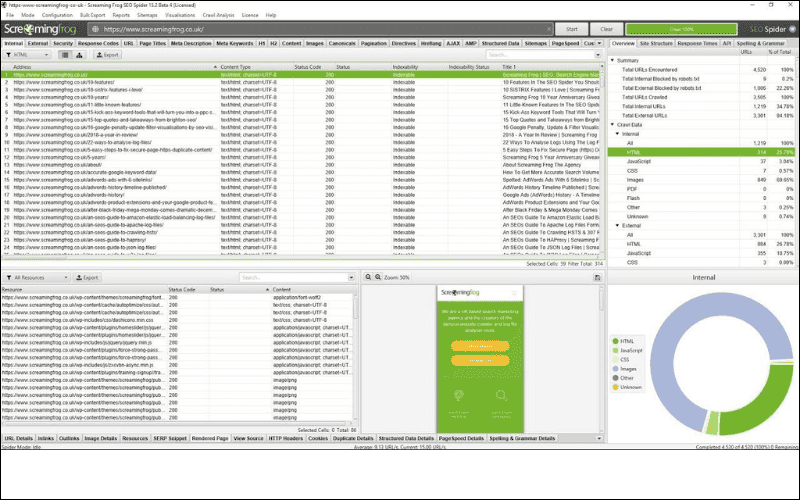
4. LinkChecker
LinkChecker là một công cụ hữu ích được sử dụng để kiểm tra tính chính xác và trạng thái của các liên kết trên một trang web. Công cụ này có thể giúp phát hiện các liên kết gãy (broken links), liên kết không hợp lệ hoặc các vấn đề khác liên quan đến các liên kết trong trang web của bạn.
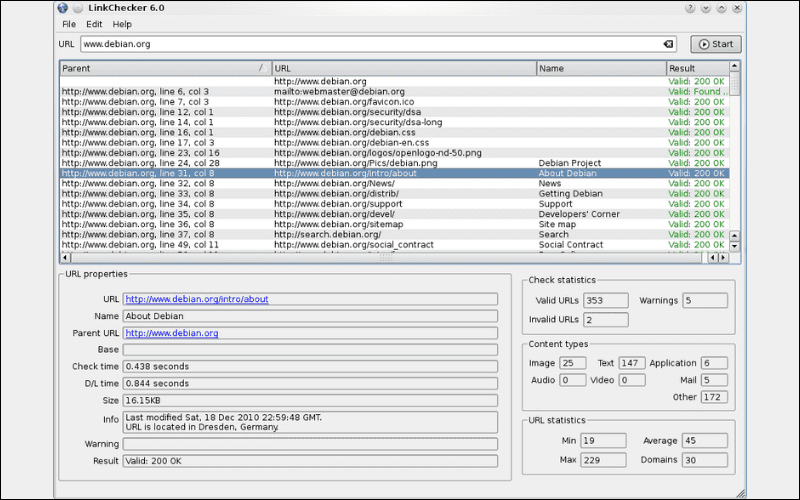
5. Broken Link Checker
Broken Link Checker là công cụ hỗ trợ kiểm tra các liên kết bị hỏng (broken link) trực tuyến. Broken Link Checker hoạt động bằng cách quét tất cả các liên kết trên website của bạn và kiểm tra xem chúng có hoạt động bình thường hay không. Việc sử dụng Broken Link Checker sẽ giúp bạn tìm và sửa chữa các liên kết bị hỏng, từ đó nâng cao trải nghiệm người dùng.
6. Website Auditor
Website Auditor cũng sẽ là một lựa chọn tốt cho bạn kiểm tra các lỗi 404. Để tránh xuất hiện lỗi 404 trên website, hãy đảm bảo bạn đã thiết lập trang 404 tùy chỉnh trên trang web của mình. Tại giao diện làm việc chính của Website Auditor, bạn cần chú ý mục Error. Tại đây bạn có thể thấy các lỗi 404 đang gặp trên website của mình.

Nếu bạn không quen với PHP và HTML, bạn có thể khó sửa đổi mẫu 404.php hoặc tạo trang từ đầu. Trong trường hợp đó, bạn sẽ phải giao nhiệm vụ này cho một người có kỹ năng. Ngoài ra, bạn có thể sử dụng các plugin để tạo trang 404 tùy chỉnh, sử dụng các công cụ như 404 page (chỉ hoạt động với các trang web dựa trên WordPress).
Tìm hiểu thêm: Plugin WordPress Là Gì? Định Nghĩa, Cách Dùng Và Lợi Ích
Tổng kết
Lỗi 404 Not Found là một lỗi phổ biến nhưng hoàn toàn có thể khắc phục nếu bạn hiểu rõ nguyên nhân và áp dụng các biện pháp phù hợp. Hy vọng bài viết trên của Miko Tech đã giúp bạn biết được cách xử lý khi gặp lỗi 404 Not Found là gì. Bên cạnh đó, đừng quên thường xuyên kiểm tra liên kết trên trang để tránh các lỗi không mong muốn nhé!

Trần Tiến Duy tốt nghiệp cử nhân chuyên ngành Thương Mại Điện tử tại trường đại học Sư Phạm Kỹ Thuật TPHCM. Từng Phụ trách mảng SEO Website tại nhiều lĩnh vực như giáo dục, công nghệ, thực phẩm, đồ dùng gia dụng, …v.v
Trần Tiến Duy hiện đang là Giảng viên Digital Marketing với chuyên môn chính là SEO tại trường Cao Đẳng FPT Tp.HCM.
Với hơn 5+ năm kinh nghiệm training & quản lý nhân sự về quản lý các dự án SEO/ Content SEO.
Hiện tại Trần Tiến Duy là SEO Manager tại công ty Miko Tech Agency chuyên về Thiết Kế Website, với sự Quản lý của anh đã đưa Miko Tech trở thành công ty chuyên về Thiết Kế Website thuộc TOP ngành trên nền tảng Internet hiện nay. Ngoài ra anh Trần Tiến Duy còn đào tạo training nhân viên. Ngoài ra anh Trần Tiến Duy còn đào tạo training nhân viên khoá học SEO Website nội bộ cho Doanh nghiệp giúp Doanh Nghiệp tối ưu tốc độ website phát triển kinh doanh mạnh mẽ hơn trong thời đại công nghệ số 4.0 hiện nay.
Anh Trần Tiến Duy còn chia sẻ miễn phí những Tool SEO hiệu quả giúp anh em SEOer tiết kiệm thời gian và được rất nhiều anh em trong giới SEOer và sinh viên sử dụng tại website: trantienduy.com/tool/